在Excel 2013中,优化和改善了数据条的绘制规则,通过一个坐标轴明显区分单元格中的正值和负值,让数据对比的可视化效果更佳。
(1)在Excel 2013工作表中,首先,选择需要绘制数据条的单元格区域,然后在“开始”选项卡的“样式”选项组中,单击【条件格式】按钮,在随即打开的下拉列表中,将鼠标指向“数据条”,即可在其右侧列表中看到“渐变填充”和“实心填充”两组规则样式。
(2)将鼠标指针停留在某种数据条上,实时预览到最终效果。若要应用某个数据条,单击它即可。
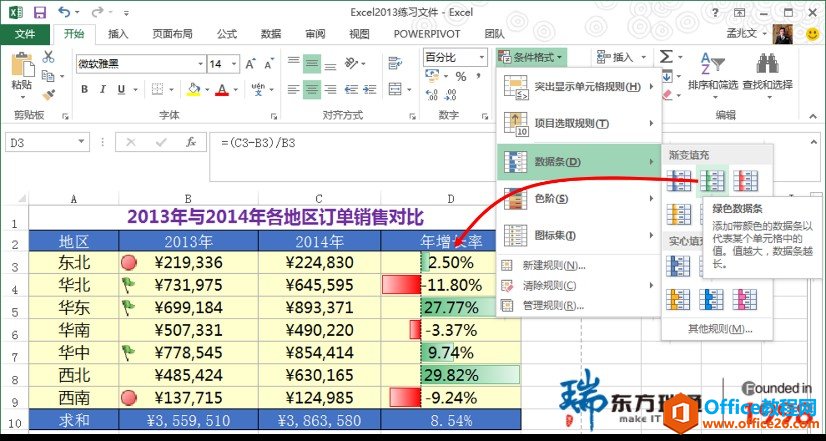
excel 聚光灯效果 如何实现?
聚光灯效果关于Excel聚光灯效果的文章,如上图所示。这是一个锦上添花的功能,当数据量比较大以及列数很多的情况下,作用尤其明显,有助于让用户知道现在所选的行以及列在哪里。请耐
(3)数据条绘制完成后,在图表中可以清晰地看到,正值与负值对应的数据条分别绘制在了左右不同的方向上了。如若对当前的效果不满意,可进行更改,执行【条件格式】|【管理规则】命令,打开“条件格式管理规则”对话框,选中需要修改的规则,单击【编辑规则】按钮。
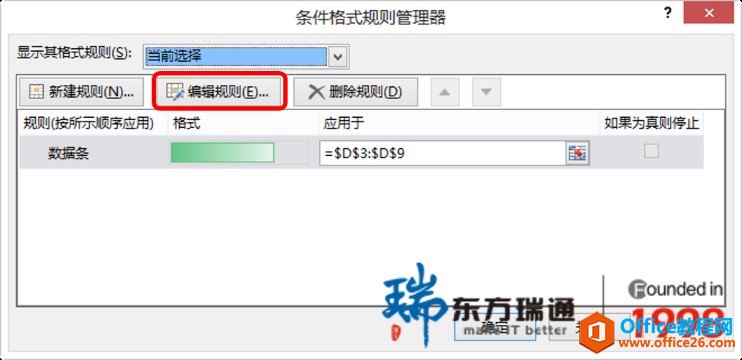
(4)在随后打开的“编辑格式规则”对话框中,可以轻松地设置数据条的显示方式,如更改条形图外观等。而单击【负值和坐标轴】按钮,则可打开“负值和坐标轴设置”对话框,在这里您可以设置负值的填充颜色、坐标轴的位置等。
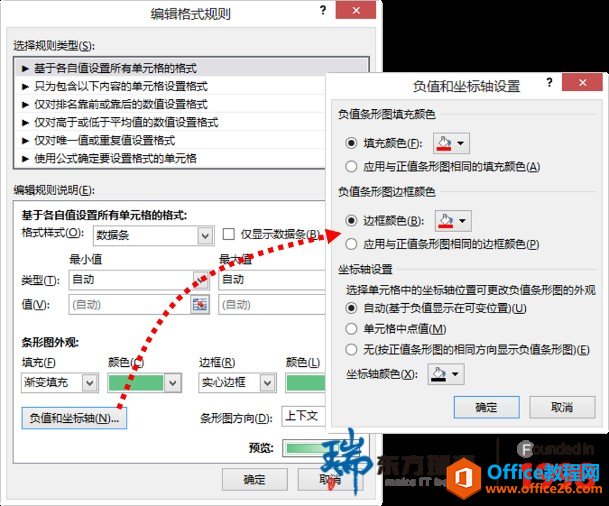
excel 多选框是如何做的呢?有下面两种方式通过动画演示分享给小伙伴们
1.基于Wingdings2字体的下拉列表(R,S):解析:数据有效性里面设定下拉列表内容为{R,S},然后设定字体为WingDings2后,选择R的话默认显示为打勾,选择S显示为打叉。条件格式中,设定打勾(R)


